Der Stilke Mit Cam er et gratis program til Windows-operativsystemet, der registrerer brug webcam ‘ et, og oplyser dig om det.
Alle moderne bærbare computere og smartphones skib med mikrofoner og kameraer for kommunikation og andre formål.
Mens de er normalt startes af brugeren, der er i det mindste en chance for, at andre kan hacke sig ind i systemet, og tænd web-kamera eller mikrofon på at lytte eller se.
Så slank som en chance for det kan være udsigten til en anden at se, hvad du laver på forsiden af kameraet, eller hvad du siger, er ubehagelige, for at sige det mildt.
Nogle brugere til at hjælpe sig selv ved at sætte tape over kameraets linse (hvis de aldrig bruger det), eller ved at slukke cam i indstillinger, hvis det er muligt.
Der Stilke Mit Cam
Der Stilke Mit Cam er blevet designet til at overvåge brugen af webcam på maskiner, der kører Microsoft Windows-operativsystemet.
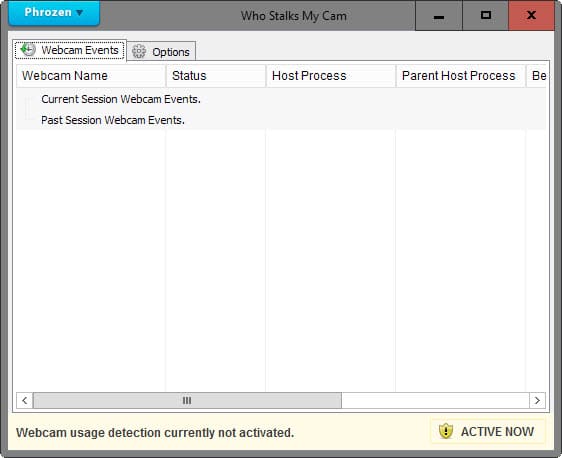
Programmet er designet til at overvåge brugen af webcam på systemet, til at informere dig, når den er i brug, og til at give mulighed for at deaktivere webcam under visse omstændigheder.
Der Stilke Mit Cam er tilbudt som en bærbar version eller installatør. Programmet viser oplysninger om nuværende og tidligere webcam begivenheder i dens interface på start for at give dig en historie af begivenheder.
Hver webcam session er opført med oplysninger, såsom start og slut dato, varighed, værten proces og forælder-vært, proces og status.
Du ønsker måske at kontrollere indstillingerne på den første start, som du kan finde nyttige indstillinger, der er opført der. Blandt dem er følgende:
- Tæt webcam automatisk, når a) den proces, ved hjælp af cam er en baggrundsproces, når b) computeren er inaktiv i et angivet tidsrum, eller c) når processen, der bruger webcam er ikke whitelisten.
- Afspil en lyd og vis en meddelelse om aktivering. Du kan aktivere eller deaktivere hver enkelt individuelt eller begge dele.
Positivlisten kan være ganske nyttigt, da du kan bruge det til kun at tillade bestemte programmer at bruge webcam (fx en video chat program), der effektivt forhindrer alle andre programmer fra at bruge det.
Et klik på Phrozen menu viser en mulighed for at teste webcam funktionaliteten af programmet. Alt du skal gøre der er at vælge det webcam, du vil teste, og tryk på start-knappen bagefter.
Afsluttende Ord
Hvis du bruger et webcam tilsluttet en Windows-enhed regelmæssigt eller i det mindste lejlighedsvis, og ønsker at gøre sikker på, at det er kun tændt, når du bruger det, du kan finde, Der Forfølger Mit Cam nyttige til dette formål, da det sikrer, at, især hvis du bruger programmet, s whitelisting-funktionalitet.